作者:阿里企业邮箱 浏览量:0 更新时间: 2023-04-25 23:03:23
企业购买阿里企业邮箱之后,如果需要把原邮箱系统中的邮件迁移到阿里企业邮箱中,可以由邮箱管理员通过管理平台统一开启邮箱搬家,步骤:开启搬家总开关—填写搬家参数—选择搬家方案。
1)邮箱账户搬家结束前,请勿修改账户原邮箱登录密码;
2)搬家期间尽量不要在原系统中做任何数据删除/移动操作;
3)搬家期间请务必保证原系统是正常的运行状态(imap/pop服务保持开启);
4)建议原邮箱文件夹名称不要有特殊符号,例如“+”、“*”、“\”、“/”等。
为了确保搬家能顺利快速的完成,请通知您所管理的域下各个用户,登录自己的原邮箱,
确认以下几点注意事项:
解除客户端收取邮件的范围限制;
解除IP限制登录;
解除文件夹锁;
关闭二次认证;
关闭客户端独立密码。
部分友商邮箱设置截图详情请咨询客服。
如果已经确认并执行以上所有操作,搬家过程中仍然有部分邮件无法迁移至阿里邮箱,请使用Outlook+IMAP方式测试搬家问题账号,如果Outlook+IMAP也无法收取所有邮件,请联系原邮件系统提供商,解决客户端无法收取所有邮件的问题。若是Outlook+IMAP可以收取全部邮件,请联系阿里邮箱技术支持。
1、在左侧导航栏中单击邮箱工具>邮箱搬家。
2、单击立即阅读,查看搬家流程指引。
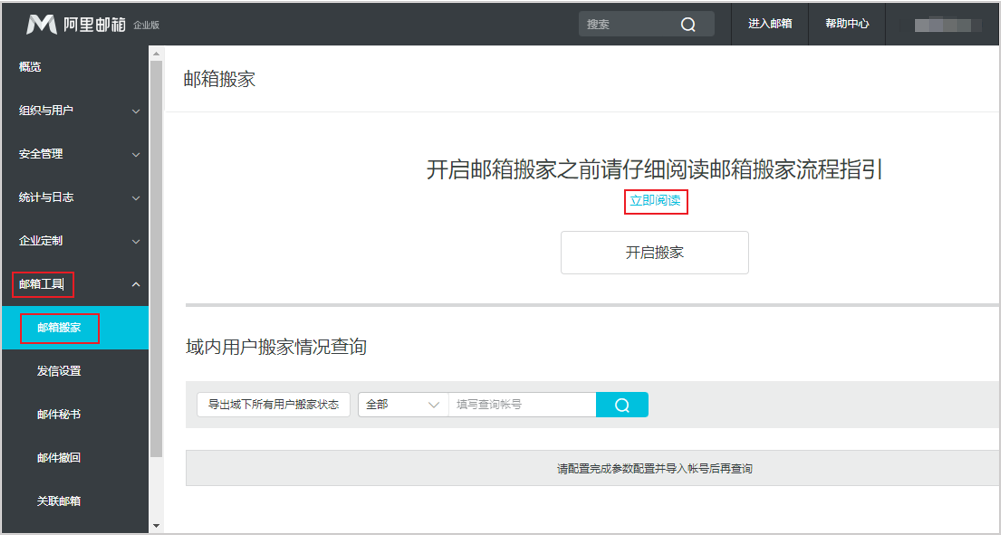
3、单击开启搬家。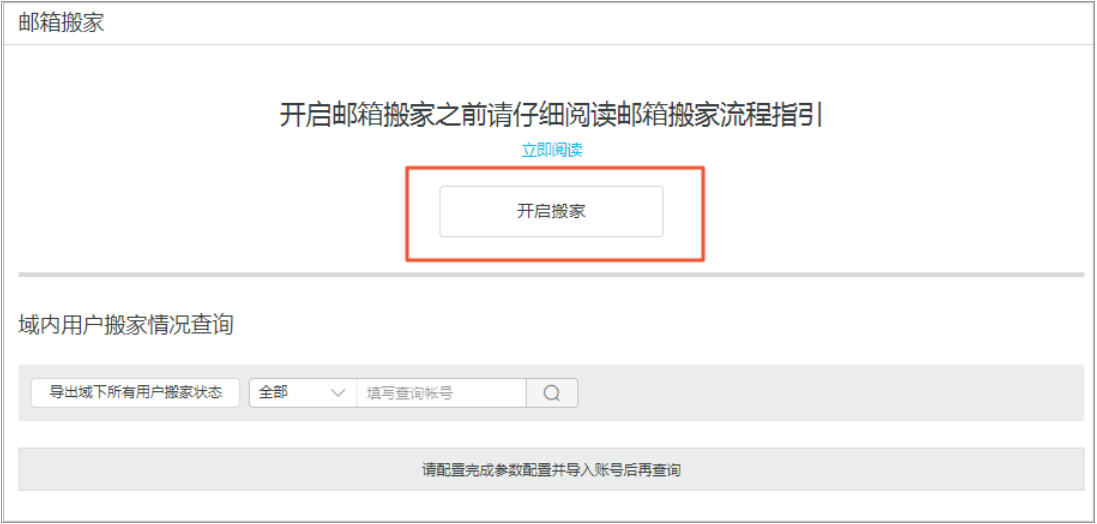
4、原邮箱系统验证:从原邮箱系统里挑选其中一个邮箱账号作为验证账号,输入邮箱地址和密码。
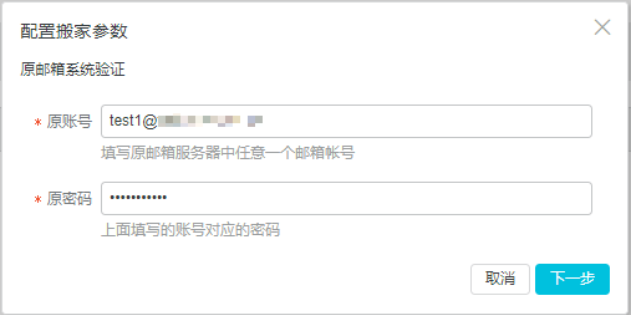
5、邮箱搬家认证参数:建议采用IMAP协议类型,能够迁移原邮箱内所有邮件夹及邮件,POP只迁移收件箱里的邮件。
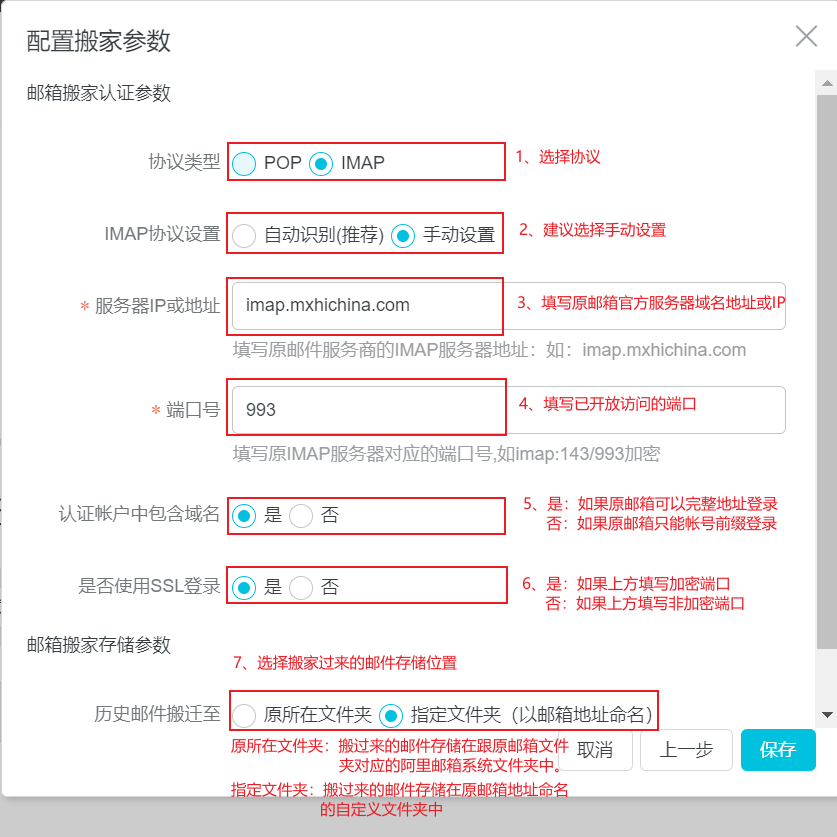
点“保存”后提示参数配置成功,即为搬家总开关开启成功。
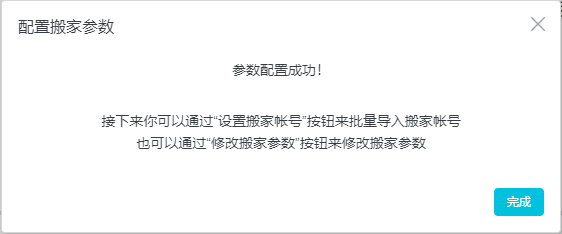
6、选择搬家方案:
点击设置搬家账号,三种方案中择其一。
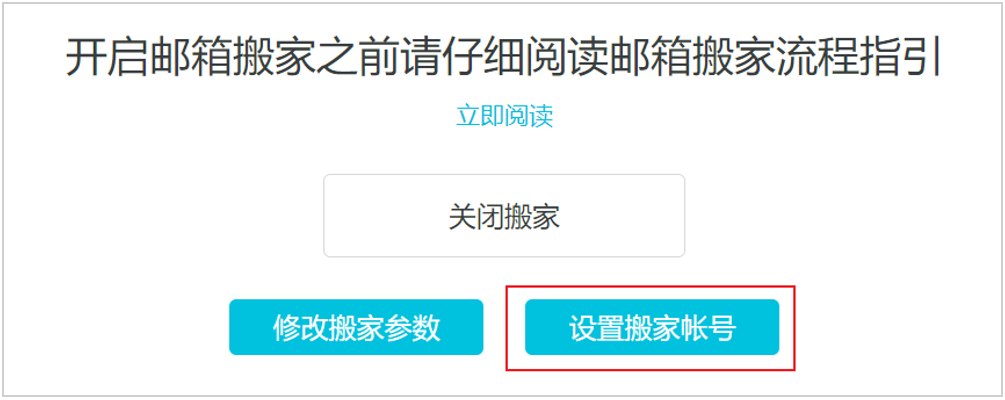
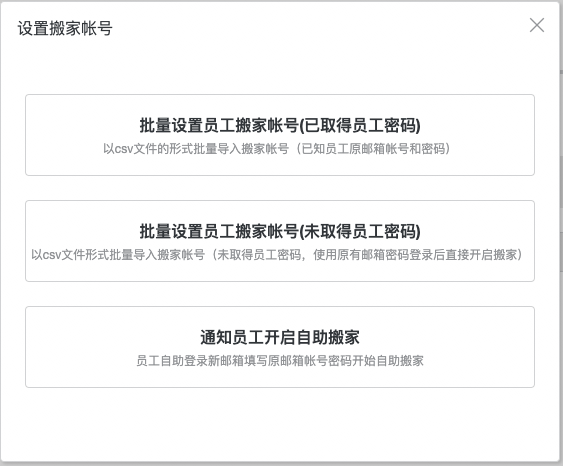
注意事项:
导入内容 | 是否必选 | 说明 |
搬家账号 | 必选 | 阿里邮箱中创建的员工账号。 |
待搬家账号 | 必选 | 需要搬家的原邮件系统账号。 |
待搬家账号密码 | 可选 | 原邮件系统待搬家账号对应的密码。 |
重要
1、原邮件系统中账号不同,请谨慎填写对应关系,以防邮件迁移至错误账号中;
2、若原邮件系统有客户端独立密码或者使用动态密码,请填写客户端独立密码或动态密码;
3、一次只能导入1000条数据。
如果管理员未获取原邮件系统中的员工密码,可以上传CSV文件,使用原有邮箱密码登录后直接开启搬家。
重要
1、原账号与目标账号邮箱地址必须相同。
2、搬家后这些账号只能用原系统密码登录,不能再用新账号当前的密码登录,请管理员提前通知员工。
3、建议搬家期间员工不要在原来的邮箱系统中修改密码。在搬家过程中,员工若修改原有系统密码,会导致搬家失败,需要员工在搬家菜单中手动修改被搬家账号密码。
4、一次只能导入1000条数据。
员工自助登录新邮箱,填写原邮箱账号密码开始自助搬家。
员工在Webmail端登录后,在邮箱搬家页面中输入原邮箱账号和密码,即可开启搬家。员工登录Webmail后会有相应的提示。
操作步骤:
管理员后台搬家中点选“员工自助开启搬家”选项,可以选择哪些账号需要开启搬家通知。员工使用阿里邮箱管理员在创建阿里邮箱账号时,设置的初始账号密码,进入阿里邮箱Webmail后,系统会提示域搬家已开启,点击确认进入搬家设置。 若不小心点了取消,请于右上角设置—>邮箱设置—>邮箱搬家—>输入原邮箱账号密码。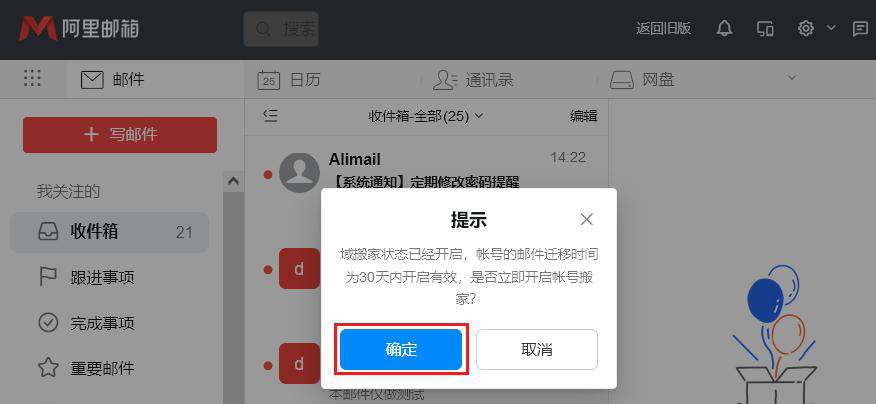
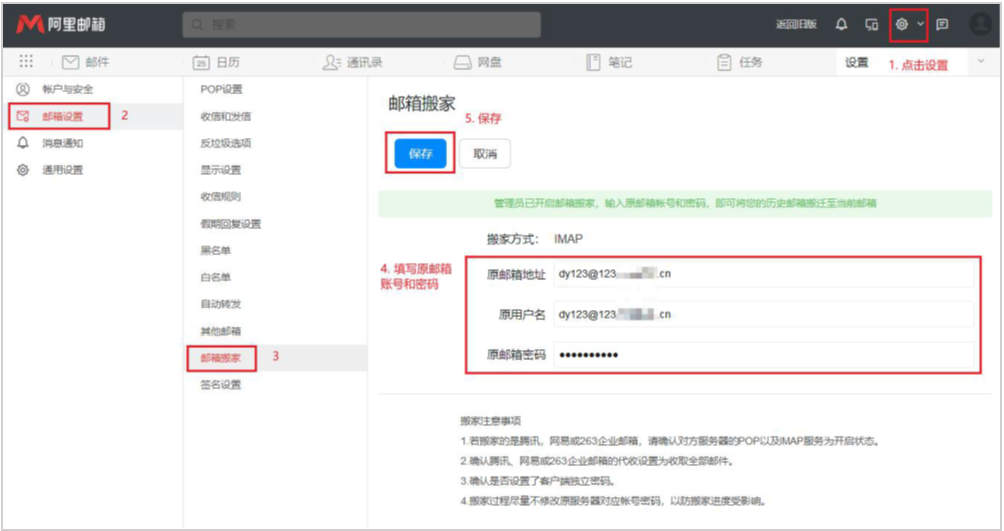
1、管理员查看
默认查看所有账号的搬家情况,可以根据不同的进度进行筛选,可以搜索账号定位查询,也可以导出域下所有账号搬家情况。
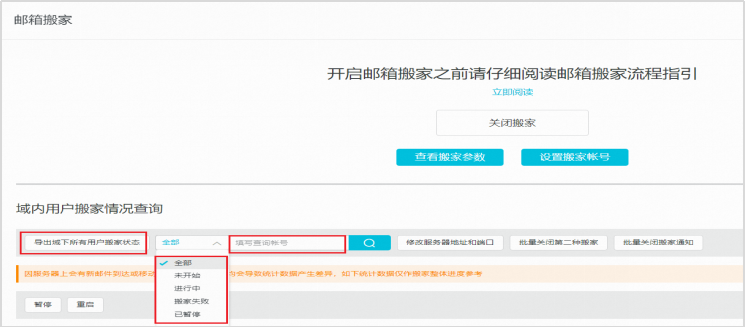

2、员工查看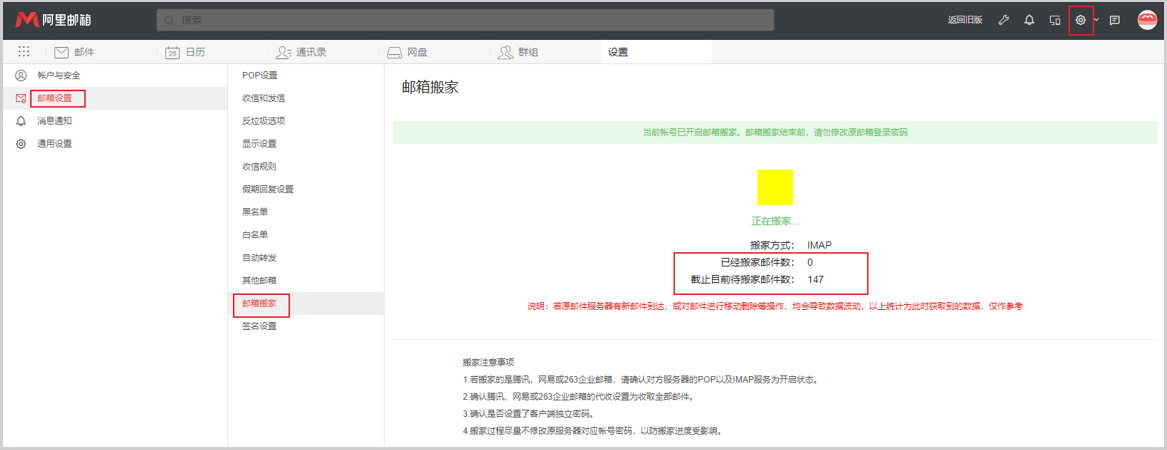
注:搬家是2小时内随机启动,请您耐心等待。
3、如果管理员搬家总开关中的邮件存储位置设置在“以邮箱地址命名的指定文件夹”里,则历史邮件存储位置如下图,展开邮箱地址命名的根本文件夹,历史邮件存储在其下方各个子文件夹里。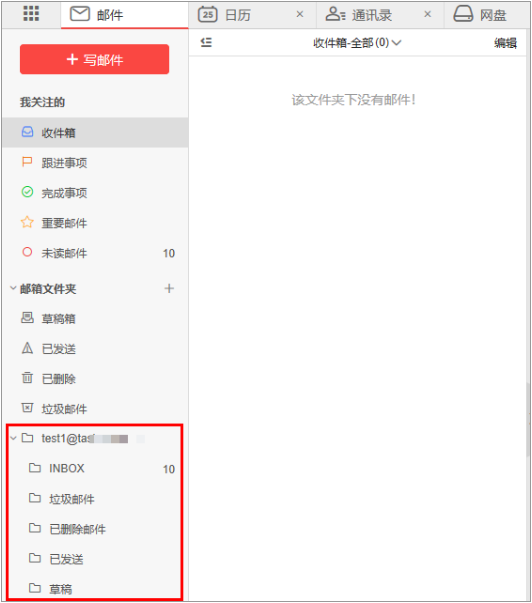
4、搬家速度说明
子账号搬家开启后:
邮件量<3000,正常情况下24小时可以搬家完成。
3000<邮件量<25000封,正常情况下3~5个工作日搬家完成。
搬家总开关成功开启后,如果发现有配置需要更改,支持包括修改服务器地址和端口、关闭第二种搬家、关闭搬家通知。
序号 | 搬家方式名称 | 适用场景 | 特点 |
1 | 修改服务器地址和端口 | 原搬家服务器地址或端口失效; 后续需要新搬家的账号使用的服务器地址和端口不一样了。 |
|
2 | 批量关闭第二种搬家 | 之前开启了第二种搬家结果没有或无法使用第二种方式去开启搬家。 | 支持批量导入表格,针对表格中的账号关闭。 |
3 | 批量关闭搬家通知 | 重启搬家总开关后,原本不需要且未开启搬家的账号收到搬家通知,需要关闭。 | 支持批量导入表格,针对表格中的账号关闭。 |
工作时间5-10分钟将由1对1顾问为您提供尊享服务